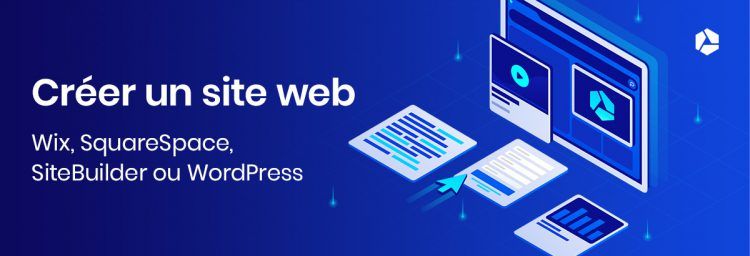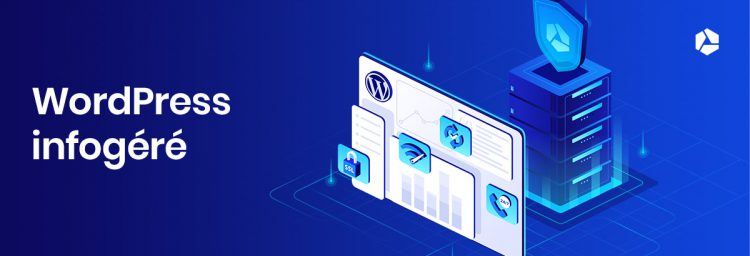Après votre transfert depuis WordPress.com : plus que quelques détails à régler

Lees in het Nederlands - Read in English
Dans notre précédent article, nous vous avons expliqué comment vous pouvez transférer votre blog existant depuis WordPress.com vers votre propre hébergement pour WordPress. Vous avez donc transféré vos fichiers et vos posts, mais il vous reste encore quelques détails à régler pour que le nouvel hébergement de votre blog soit tout à fait tel que vous le désirez. Ci-dessous, nous allons vous fournir quelques astuces…
1. Remplacez les outils de WordPress.com par des plug-ins WordPress similaires
 Avec WordPress.com, vous pouviez utilisez différents plug-ins, qui étaient activés par défaut. Avec votre blog WordPress.org, des plug-ins identiques ne sont pas tous disponibles. Il existe par contre des plug-ins similaires, qui offrent souvent encore plus de fonctions.
Avec WordPress.com, vous pouviez utilisez différents plug-ins, qui étaient activés par défaut. Avec votre blog WordPress.org, des plug-ins identiques ne sont pas tous disponibles. Il existe par contre des plug-ins similaires, qui offrent souvent encore plus de fonctions.
- Vérifiez sur l’ancien site web WordPress.com quels plug-ins vous utilisez.
- Dans le panneau de contrôle de votre nouveau site web, cliquez sur Plugins > Add New. Cherchez un plug-in équivalent.
Astuce La méthode la plus rapide consiste à effectuer une recherche à partir du nom de l’auteur du plug-in.
- Installez et activez le plug-in.
Voici quelques-uns des plug-ins les plus utilisés :
- WordPress.com stats : Permet d’obtenir environ les mêmes statistiques qu’avec WordPress.com.
- Wickett Twitter Widget : Il s’agit du même widget que WordPress.com utilise pour afficher des tweets dans une barre latérale sur le blog.
- Grunion Contact Form : Ce plug-in a servi de base au formulaire de contact dans WordPress.com.
Il y aurait encore bien d’autres choses à dire au sujet des plug-ins. C’est pourquoi nous publierons bientôt un article plus complet à ce sujet. Pour l’instant, vous devriez pouvoir poursuivre votre travail avec ces outils indispensables.
2. Transférer vos abonnés
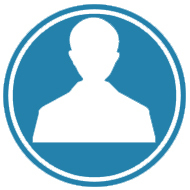 Vous avez probablement de nombreux lecteurs qui sont abonnés à votre blog. Pour chaque nouveau post, ils reçoivent un bref extrait par e-mail. Il serait donc fort dommage de perdre tous ces abonnés lors de votre transfert !
Vous avez probablement de nombreux lecteurs qui sont abonnés à votre blog. Pour chaque nouveau post, ils reçoivent un bref extrait par e-mail. Il serait donc fort dommage de perdre tous ces abonnés lors de votre transfert !
Heureusement, le plug-in Jetpack vous permet de transférer ces abonnés en un tour de main. Voici comment procéder :
- Publiez au moins un jour à l’avance une note sur votre ancien blog WordPress.com, dans laquelle vous informez vos abonnés que le site déménage, et que leur abonnement déménagera lui aussi par la même occasion.
- Dans le panneau de contrôle de votre nouveau blog, installez le plug-in Jetpack. Connectez-le à votre site WordPress.com en utilisant votre nom d’utilisateur et veillez à ce que Subscriptions Module soit activé.
- Rendez-vous dans le panneau de contrôle de votre ancien blog WordPress.com et allez dans l’onglet My Sites. Cliquez sur Switch Site. Dans la liste, vous verrez maintenant votre nouveau blog WordPress, via la liaison avec Jetpack. Sélectionnez-le.
Attention Tant l’ancien site WordPress.com sur lequel se trouvent les followers que le site connecté à JetPack où les followers seront transférés doivent fonctionner avec le même compte utilisateur WordPress.com.
- Allez dans Settings dans la barre de gauche. Cliquez sur migrate followers en dessous, près de la phrase You can also manage the monitor settings and migrate followers.
- Dans la rubrique Move Followers From A WordPress.com Site, choisissez le nom du site WordPress.com avec les followers. Cliquez sur Migrate.
- Un pop-up vous demandera de confirmer votre décision. Cliquez sur OK.
- Un message apparaîtra en haut de votre écran pour confirmer que le transfert de vos followers a été ajouté dans la file d’attente.
- Vous recevrez ensuite un e-mail à l’adresse mail qui est associée à votre compte WordPress.com, pour vous prévenir que le transfert a débuté, et ensuite un deuxième e-mail pour vous prévenir que le transfert est terminé.
- Dans le panneau de contrôle de votre nouveau blog, il peut falloir jusqu’à un jour pour que le nombre de followers soit correctement affiché dans vos statistiques.
Astuce La différence entre un abonné et un follower est la suivante : le follower ne lit vos nouveaux posts que dans le Reader, tandis qu’un abonné reçoit les nouveaux posts par e-mail. Avec le plug-in JetPack, les deux catégories de lecteurs sont transférées de votre ancien blog vers le nouveau.
3. Mettez à jour vos URL
 Lors du transfert de votre ancien blog vers votre nouveau site, les permaliens ou les URL qui se trouvent dans le contenu même ne sont pas mis à jour. Si, dans un post, vous faites p. ex. référence à un post précédent datant d’il y a une semaine, c’est toujours le lien wordpress.com qui sera mentionné. Les liens vers les images et le contenu multimédia n’ont pas été mis à jour non plus et ne sont donc pas visibles dans votre nouveau blog. Heureusement, il existe un plug-in qui met à jour automatiquement toutes ces URL : Velvet Blues.
Lors du transfert de votre ancien blog vers votre nouveau site, les permaliens ou les URL qui se trouvent dans le contenu même ne sont pas mis à jour. Si, dans un post, vous faites p. ex. référence à un post précédent datant d’il y a une semaine, c’est toujours le lien wordpress.com qui sera mentionné. Les liens vers les images et le contenu multimédia n’ont pas été mis à jour non plus et ne sont donc pas visibles dans votre nouveau blog. Heureusement, il existe un plug-in qui met à jour automatiquement toutes ces URL : Velvet Blues.
Pour faire simple, ce plug-in mettra à jour les URL via une fonction rechercher/remplacer. Voici comment procéder :
- Téléchargez le pack.
- Extrayez les fichiers dans le dossier des plug-ins qui se trouve dans votre répertoire WordPress.
- Dans votre panneau de contrôle, allez dans Plugins et activez le plug-in.
- Allez dans Tools > Update URLs.
- Introduisez les URL de l’ancien site et du nouveau site.
- Choisissez les URL qui doivent être mises à jour : les URL dans le contenu des pages (posts, pages...), les URL dans les extraits, les URL pour des pièces jointes (images et autre contenu multimédia), les URL dans les champs personnalisés et les boîtes méta, ou ALL GUIDs (pour les utilisateurs avancés).
- Confirmez en cliquant sur Update URLs Now.
Astuce N’êtes-vous pas totalement sûr de votre coup ? Faites d’abord une sauvegarde de votre blog WordPress au moyen de l’outil gratuit BackWPup.
4. Et qu’en est-il de mes images ?
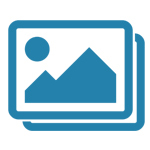 Normalement, lorsque vous importez votre ancien blog WordPress.com via le plug-in WordPress Importer, tout le contenu multimédia que vous aviez placé sur votre site WordPress.com devrait lui aussi être transféré.
Normalement, lorsque vous importez votre ancien blog WordPress.com via le plug-in WordPress Importer, tout le contenu multimédia que vous aviez placé sur votre site WordPress.com devrait lui aussi être transféré.
Vérifiez si c’est bien le cas :
- Dans le panneau de contrôle de votre site WordPress, rendez-vous dans la rubrique Media > Library.
- Vous y verrez toutes vos images.
- Les liens pointent-ils toujours vers votre ancien blog ? Dans ce cas, utilisez le plug-in Update URLs de Velvet Blue pour adapter les liens (voir point 3).
Vous ne voyez pas les images ? Ne vous inquiétez pas, il existe également un plug-in pour cela, bien qu’il soit quelque peu plus compliqué à utiliser. Ce qui se passe, c’est qu’il va d’abord chercher toutes les images, pour ensuite les placer dans une galerie sur votre site WordPress.
Ensuite, pour chaque post, vous devrez associer les images à votre post:
- Téléchargez et installez le plug-in Import External Images : dans votre panneau de contrôle, allez dans Plugins > Install Plugins et introduisez import external images dans le champ de recherche. Trouvez le plug-in et cliquez sur Install.
- Allez dans Media > Import Images.
- Ce plug-in rechercha les images externes dans vos posts et les affichera. Vous pourrez ensuite importer toutes les images, ou exclure des images sur certains domaines. Enregistrez ces choix en cliquant sur Save Changes.
- Cliquez sur Import Images Now.
- Le plug-in importera 50 images à la fois et marquera ensuite une pause. Cliquez alors à nouveau sur Import Images Now, jusqu’à ce que toutes les images aient été importées.
- Durant l’importation, vous pouvez aussi choisir, pour certains posts, les images qui doivent être associées. Pour ce faire, cliquez dans la liste des 50 images externes importées sur Edit Post à côté du titre du post, et choisissez les images qui peuvent être associées.
5. Quelques questions fréquemment posées
Combien coûte le transfert ?
Le transfert est gratuit. Vous devez par contre avoir un compte où vous pouvez héberger votre blog WordPress. Chez Combell, vous avez déjà un hébergement à partir de seulement 10 euros par mois. Notre service de transfert vous aide en outre gratuitement dans le cadre du transfert !
Mon site web sera-t-il indisponible ?
Si vous avez effectué la migration correctement, l’accès à votre site web ne sera pas interrompu. Si vous n’êtes pas sûr de vous, faites appel à notre service de transfert gratuit !
J’ai enregistré mon domaine chez WordPress.com. Puis-je le transférer ?
Ce n’est pas un problème non plus. Le service de transfert gratuit de Combell vous aidera à transférer votre domaine vers votre nouvel hébergement Linux, et vous aidera en outre à le configurer !